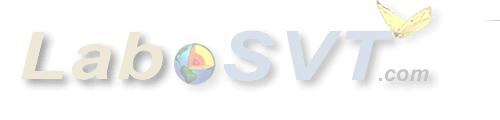Deux possibilités : acheter une clé de plus grande capacité ou stocker ses documents ailleurs... C'est vers cette seconde solution que nous allons nous tourner. Il faut bien sûr que ces documents soient accessibles de façon nomade et, de fait, la solution qui s'impose est le stockage "en ligne" :
Il existe pour cela quelques services payants, nous les laisserons de côté pour cette unique raison, et quelques autres gratuits. L'espace qui vous y est alloué va le plus souvent de quelques centaines de Mo à 1 à 5 Go mais on se rend vite compte que ces sites sont fortement orientés vers le stockage (et le partage!) de documents exclusivement ou presque de types image, audio et vidéo. (les conditions d'utilisation imposent généralement des contraintes de taille minimale de fichier et des types de fichier autorisés)
Après donc quelques essais variés, la méthode la plus souple, en tout cas la moins contraignante, semble être d'utiliser un compte Gmail (pour Google mail). Vous disposez ainsi d'au moins 5 Go d'espace de stockage (5 Go en novembre 2007, la taille augmentant régulièrement) accessibles de n'importe où. (à condition quand même de disposer d'une connexion internet)
Pour créer un compte Gmail, c'est ICI ! (Rq : depuis peu, il n'est plus nécessaire d'obtenir une "invitation" de la part d'un autre titulaire)
Le principe est simple : Puisque vous disposez d'une boîte de réception, vos documents y seront stockés dans le gestionnaire de pièces jointes... il suffit pour cela de vous les envoyer vous même par courriel ! En suite, vous pourrez les récupérer à chaque fois que cela sera nécessaire, comme n'importe quelle PJ attachée à un mél, éventuellement les modifier et les re-télécharger sur votre compte.
Après tout, ce principe peut s'appliquer à n'importe quel compte de webmail, alors vous vous dites sûrement : Mais pourquoi Gmail ?.. Outre la capacité de stockage évoquée plus haut (plus de 5 Go), les avantages sont les suivants :
- Vous gardez votre (vos) boîte(s) habituelle(s) pour vos courriers électronique sans rien changer à vos habitudes et Vote compte gmail est un compte "secondaire" que vous dédier simplement à vos opérations de stockage en ligne. C'est préférable ! (encore que vous pouvez toujours déplacer automatiquement vos messages envoyés par "Moi" (comprenez par vous-même) vers un dossier de réception spécial pour séparer courriels reçus et auto-envois de stockage... mais le mieux est quand même (vraiment!) de dédier votre compte gmail à cela)
- Google (connu aussi pour sa boulimie de contenus) semble tolérer cette pratique, même s'il s'agit, d'une certaine façon, d'un détournement de la fonction première d'une boîte mél. ("tolérer" ne signifie pas pour autant "encourager"!)
(Rq : La taille limite d'un fichier est actuellement de 20 Mo, limite de taille des PJ autorisée par Gmail)
- Vous pouvez créer une arborescence dans la zone de stockage des pièces jointes et donc classer vos documents comme ils le seraient sur votre disque dur (par niveau, par type, etc. Enfin, c'est à vous de voir !.. vous faites ce que vous voulez avec votre disque dur ! ;-)
- Il existe au moins deux bons outils qui vous permettent de gérer très facilement le contenu de votre zone de stockage, à la manière d'un disque dur (ou presque). L'un fonctionne comme une application windows et fait de votre zone de stockage Gmail un disque virtuel sur lequel les opérations de copié-collé et de glissé-déposé sont possibles, l'autre (voir plus loin) est une extension FireFox (qui est votre ami...) qui, dans le cadre du "nomadisme informatique" à l'origine de cet article, présente des avantages certains, associés à une grande facilité d'utilisation.
Le premier outil est "Gmail Drive" qui est un logiciel gratuit se comportant comme une extension pour l'explorateur de Windows. Ce petit programme va créer un "disque dur" supplémentaire (et virtuel) sur le poste de travail de Windows (nommé GMail Drive). Ce volume virtuel se comporte comme n�??importe quel autre support de stockage (copie des documents direct depuis le poste de travail par un simple glissé-déposé, etc.). L'accès au lecteur GmailDrive est sécurisé puisqu'il nécessite de s'identifier avec le nom d'utilisateur et le mot de passe du compte GMail utilisé. Vous trouverez des infos sur le Web !.. La page de l'auteur (Regards Bjarke, c'est son nom...), avec liens de téléchargements, est ici : http://www.viksoe.dk/code/gmail.htm
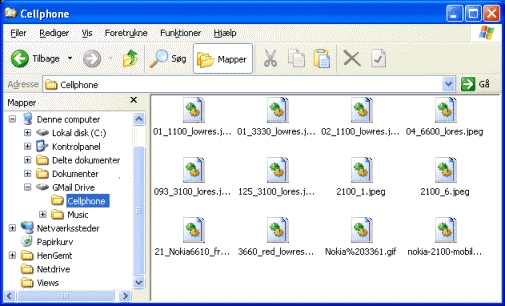
Seul problème, mais de taille : Gmail Drive doit être disponible sur le PC que vous utilisez ! Vous pouvez donc l'installer (au moins pour l'essayer) chez vous pour télécharger vos documents sur votre compte Gmail... Par contre, à l'extérieur, vous serez tributaire de sa peu probable présence sur le PC hôte dont vous disposerez ! (vous n'allez quand même pas installer un truc sur un PC qui n'est pas à vous !)
Le second outil va palier à se problème et contribuer à faire de vous le nomade que vous êtes. Il s'agit de l'extension FireFox "Gspace" (multi-OS). Son fonctionnement est à peu de choses près identique à celui d'un client FTP : d'un côté l'arborescence local et de l'autre les documents présents sur l'espace de stockage en ligne, deux flèches sont là pour récupérer ou au contraire sauver un fichier. Des boutons permettent de se déplacer dans l'arborescence de la zone de stockage (et d'y créer de nouveaux répertoires), d'y supprimer des fichiers, etc. Un mode "visionneuse" est aussi disponible pour prévisualiser certains fichier (images, etc.) et ne pas les récupérer "à l'aveugle". Vous trouverez plus d'infos et un lien de téléchargement ici : http://www.getgspace.com/fr/ (la FAQ est en anglais... l'extension aussi, du reste ;-)
Au mode "pleine page", s'ajoute la possibilité d'accéder à tout moment à votre stockage Gmail par un "panel" de contrôle accessible par un simple clic sur l'icône Gspace de la barre d'état du navigateur (barre du bas) : vous accédez directement (onglet "Remote view") à vos documents que vous pouvez télécharger sur le PC (ou votre clé USB) d'un simple clic droit (choisir "Download To") ou encore envoyer par mél, copier, déplacer, renommer, supprimer, etc.


Bref... Vous n'avez plus qu'à créer un compte Gmail (comment?.. c'est pas encore fait?), installer sur la version portable de FireFox de votre clé USB l'extension Gspace (voir article précédent) ... et Zou !